امروزه ، ارائه های سه بعدی در قالب فلش سه بعدی به یکی از پیشرفته ترین فناوری ها تبدیل شده اند ، آنها ترکیبی از انیمیشن سه بعدی ، برنامه های کاربردی تعاملی و تجسم معماری هستند.
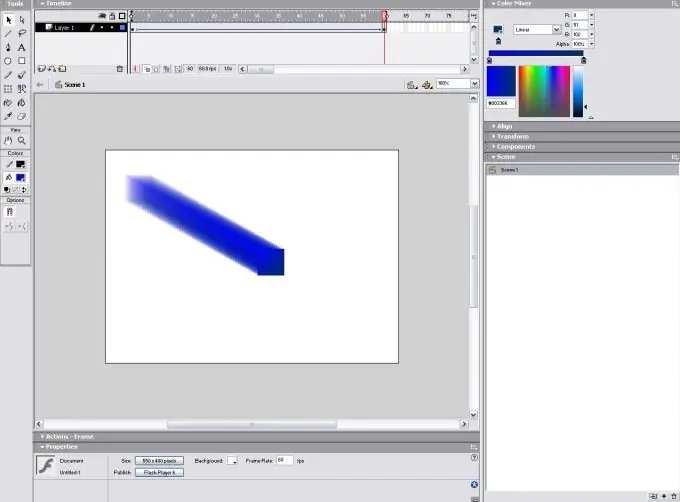
ضروری
- - کامپیوتر؛
- - مهارت در کار با Flash MX.
دستورالعمل ها
مرحله 1
برنامه را برای کار با تصاویر سه بعدی Flash MX روی رایانه خود نصب کنید ، برای این لینک را دنبال کنید https://demiart.ru/download/download_flash_mx.shtml و برنامه را بارگیری کنید. آن را نصب کنید ، سپس وارد برنامه شوید ، یک MovieClip خالی جدید ایجاد کنید ، با استفاده از دستور "File" - "New" ، obj را در قسمت instanse مشخص کنید تا یک شی Flash به صورت سه بعدی ایجاد کنید. در مرحله بعد ، یک کلیپ جدید حاوی شکل تخت در Object Library ایجاد کنید. برای ایجاد یک شی 3D بلندتر از 3D ، از حداکثر قاب در کلیپ استفاده کنید. بعد ، یک لایه به آخرین فریم کلیدی کلیپ اضافه کنید ، عنوان مورد نظر را در آن وارد کنید. قاب اولیه پایین و آخرین آن بالا است. این را هنگام ایجاد یک شی 3D سه بعدی در نظر بگیرید
گام 2
برای شی خود یک شکل انتخاب کنید ، می تواند مثلثی ، گرد ، مستطیل باشد ، همچنین می تواند دارای حفره باشد ، برای تعیین شکل مورد نظر ، آزمایش کنید. در مرحله بعدی ، دسترسی به نمادها را از Action Script فعال کنید. برای انجام این کار ، به کتابخانه بروید ، ویژگی های شی link پیوند را ویرایش کنید ، می توانید از هر نامی به عنوان شناسه استفاده کنید ، به عنوان مثال "Cube". بعد ، کد اسکریپت را تغییر دهید ، در زیر نشان داده شده است: var yscale = 100؛ سرعت var = 3؛ var dist = 1؛ var slicecount؛ تابع getsl (n) {؛ var slice = obj.createEmptyMovieClip ("قطعه" + n ، n)؛ slice.attachMovie ("مکعب" ، "sl" ، 0)؛ slice.sl.gotoAndStop (n + 1) ؛ slice._y = -n * dist؛ slice._yscale = مقیاس yscale؛ getl (0)؛
slices = obj.slice0.sl._totalframes؛ for (var i = 1؛ i <slices؛ i ++) {getsl (i)؛} obj.onEnterFrame = function () for (var i = 0؛ i <slices؛ i ++) {this ["برش" + i].sl._rotation + = سرعت؛}
مرحله 3
یک لایه Actions جدید اضافه کنید ، کد مرحله قبل را در آن قرار دهید. اگر همه کارها به درستی انجام شده باشد ، یک شکل چرخشی با یک کتیبه در بالا روی صفحه ظاهر می شود.







